Task
無線LANルーターのWPSボタンで接続する
WPS対応の無線LANルーターをお使いの場合は、無線LANルーターのWPSボタンを押して、接続の設定やセキュリティの設定を自動で行います。
-
[
 Apps & Widgets] - [
Apps & Widgets] - [ 設定] - [Wi-Fi]をタップする。
設定] - [Wi-Fi]をタップする。
-
Wi-Fiネットワークリストから、接続するネットワークをタップする。
-
[詳細オプションを表示]をタップする。
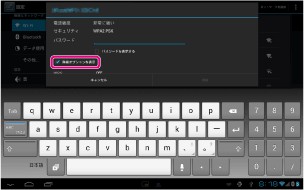
チェックボックスにチェックマークが付きます。
-
画面左下の
 をタップする。
をタップする。
キーボードが消えます。
-
[WPS]の[OFF]をタップし、[プッシュボタン]をタップする。

-
無線LANルーターのWPSボタンを押す。
タブレットデバイスのWi-Fi設定を自動的に行います。

ヒント
-
WPSボタンの使いかたについては、ご使用の無線LANルーター側の取扱説明書を参照してください。
-
タブレットデバイスの[接続]をタップする。
接続が完了すると、接続したネットワークSSIDの下に[接続済み]と表示されます。
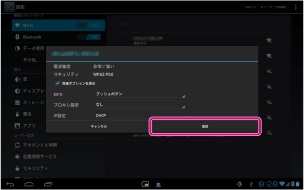
ヒント
-
Wi-Fiに接続すると、画面右下のステータスバーにWi-Fiアイコンが表示されます。
関連トピック

